Atualizando Grub
Todo o processo de atualização do grub em seu Arch Linux requer quatro etapas de controle. As etapas principais são 1st dois, e os dois últimos passos apoiam os primeiros dois passos implantando a mudança. Essas etapas abrangem:
- Etapa 1: Atualizar pacotes GRUB
- Etapa # 2 configuração do GRUB
- Etapa # 3 Personalização do GRUB
- Etapa 4: Recarga do GRUB
Pré-requisitos
O elemento de maior importância é o login do usuário através do usuário sudo. A maioria das operações do Linux exigem que você faça o login sudo em seu servidor como um usuário root. O segundo requisito para o processo de atualização do GRUB é a disponibilidade de um gerenciador de pacotes conhecido pelo nome de Pacman. É comum ter um usuário sudo e Pacman em seu servidor Arch Linux, então você não precisa de alguns procedimentos extras para cumprir os requisitos. É sempre melhor verificar os pré-requisitos antes de operar qualquer software ou atualização no Arch Linux.
Atualizando pacotes GRUB
Você precisa atualizar o sistema para os pacotes mais recentes que estão disponíveis para seus aplicativos e software no Arch Linux. Atualizar os pacotes do GRUB pode fornecer a você sua versão mais recente, que está disponível no repositório oficial do banco de dados do Arch Linux. Execute o comando do Arch Linux para sincronizar, atualizar e atualizar os pacotes do sistema através do Pacman.
$ sudo pacman -Syu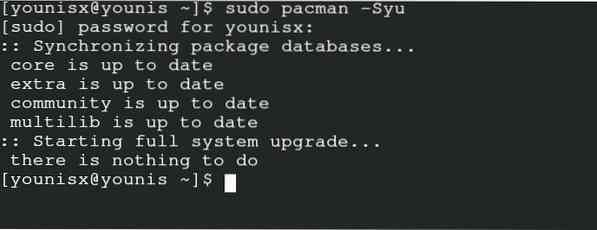
Para verificar manualmente a versão mais recente do GRUB disponível no repositório, insira o seguinte comando.
$ sudo pacman -S grub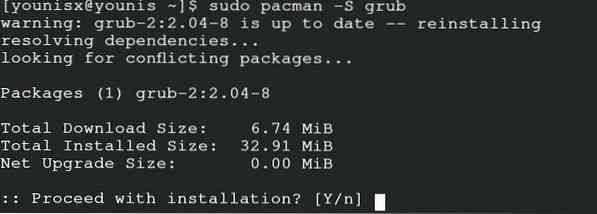
Pacman, neste comando, irá reinstalar a última versão do GRUB para o seu servidor. Dessa forma, você pode ter certeza de que o pacote do GRUB que você vai atualizar existe em sua forma modificada. Com isso, você pode prosseguir convenientemente para editar a configuração do GRUB.
Configuração GRUB
A edição na configuração do GRUB apresenta várias opções de personalização para definir seu pacote de acordo com suas preferências. Se você estiver trabalhando com mais de um sistema operacional, use o GRUB para estabelecer a configuração do seu sistema operacional padrão. Outras opções de personalização englobam o tempo limite do menu, a configuração da imagem de fundo e a configuração do script para GRUB. Para o funcionamento de todas essas atividades, o GRUB possui seu arquivo que precisa ser editado para realizar essas operações. Você pode inserir este comando com o editor para fazer alterações no arquivo de configuração do GRUB.
$ sudo nano / etc / default / grub
A janela de saída exibe os 54 detalhes do liner do arquivo de configuração GRUB. Você pode alterar o plano de fundo, a cor, o tempo limite do GRUB e o sistema operacional padrão do seu servidor, alterando os valores da respectiva categoria. É preferível alterar o valor do tempo limite para algum número negativo para que você possa obter o menu ilimitado do pacote do GRUB. Depois de ter concluído todas as edições neste arquivo, salve as alterações. Você também pode ver os detalhes do script GRUB em seu respectivo repositório.
Personalização do GRUB
Para personalizar as configurações do GRUB, implante o personalizador GRUB do banco de dados oficial do Arch Linux. Esta ferramenta é baseada na interface gráfica e facilita as atividades de customização no GRUB. Insira o comando para obter o personalizador do depósito do Arch Linux.
$ sudo pacman -S grub-customizer
Agora, selecione o personalizador pesquisando-o na barra de menu, selecione-o e insira a senha de root para prosseguir. Você pode acessar e personalizar convenientemente a operacionalidade do GRUB para configuração de lista, geral e definição de aparência.
GRUB recarregando
É um processo obrigatório para atualizar o depósito do GRUB nomeado em / boot / grub depois que sua edição for concluída. Insira o seguinte comando no terminal para recarregar o arquivo de configuração do GRUB após as alterações.
$ sudo grub-mkconfig -o / boot / grub / grub.cfg
Você também pode optar pelo seguinte comando para atualizar e recarregar as alterações feitas anteriormente no arquivo de configuração do GRUB.
$ update-grub
Você não encontrará este comando no depósito oficial do Arch Linux, então pegue-o do AUR usando o servidor do Arch Linux. Coloque esses comandos para obter o recurso update-grub do AUR.
$ sudo pacman -S git base-devel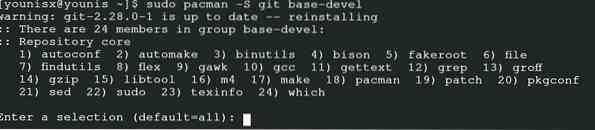

O primeiro comando configura os recursos de instalação do AUR e o segundo comando implanta o pacote update-grub do AUR. Você pode aplicar o comando yay para construir o pacote update-grub em seu Arch Linux.
$ yay -S update-grub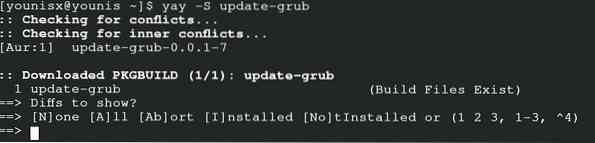
A última coisa que você deve realizar é inserir o seguinte comando para utilizar o recurso update-grub.
$ sudo update-grub
Com este comando, seu GRUB será atualizado no Arch Linux.
Conclusão
É a melhor escolha usar o pacote do GRUB no sistema operacional do Arch Linux para inicialização do sistema. Depois de cumprir as etapas e comandos mencionados neste guia, você pode ter certeza sobre a inicialização do sistema. GRUB executará a função automatizada para inicializar o sistema toda vez que você entrar em seu servidor. Se você não estiver usando o GRUB, poderá enfrentar problemas para inicializar o servidor. O servidor irá enviar a você uma recomendação para inicializar o sistema usando o GRUB. Isso pode acontecer toda vez que você lida com a instalação de um novo aplicativo.
 Phenquestions
Phenquestions


